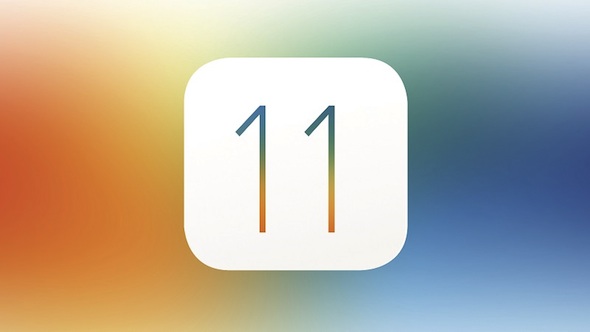بعد ساعات تصدر أبل النسخة النهائية لنظام iOS 11 الذي ينتظرها الجميع منذ الكشف عنه في مؤتمر WWDC 17، النظام يأتي بالعديد من المزايا التي تحدثنا عنها في العديد من المقالات سابقاً وسنتحدث عنها خلال الأيام القادم. وقبل صدور التحديث لابد أن تكون مستعداً له كي لا تحدث أي مشاكل فتفقد بياناتك أو غيرها من المشاكل التي تتكرر كل عام أثناء التحديث. لذا قررنا تقديم دليل للمستخدم كيف يستعد لتحديث جهازه.
ملاحظات هامة قبل التحديث
⏳ عند صدور النظام ربما تعاني سيرفرات أبل من الضغط الشديد وسرعة التحميل قد تكون بطيئة للغاية لذا يفضل الانتظار إذا واجهتك مشاكل.
📅 ننصح بالتريث لعدة أيام لرؤية تأثير هذا التحديث على من قام به والتأكد من المشاكل والتأثيرات الجانبية له وهذه خطوة اختيارية، حيث أن النسخة الحالية بالفعل مجربة وتعمل بشكل جيد معنا.
☠️ إذا كنت تستخدم جيلبريك ولا ترغب بفقدانه وفقدان مميزاته وتطبيقاته فلا تقم بالتحديث.
👀 أصحاب الجيلبريك لن يمكنهم التحديث “Update” بل يجب عليهم عمل ريستور للنظام باستخدام الآي تيونز، وعند صدور النظام لن يظهر في الإعدادات أن هناك تحديث إذا كان به جيلبريك.
🎖 المستخدمين الذين قاموا بتثبيت نسخة البيتا او الـ GM من نظام iOS 11 سوف تتمكن من التحديث بشكل طبيعي.
أي الأجهزة تدعم iOS 11
طرق التحديث
يمكن التحديث لنظام iOS 11 بطريقتين هما:
OTA: وهو التحديث من داخل الجهاز نفسه من خلال الإعدادات ولا ينتج عن هذا التحديث فقدان أي بيانات، وهذه الطريقة تشترط عدم وجود جيلبريك في الجهاز وأيضاً مساحة فارغة قد تصل إلى 2 جيجا، وتوفر واي فاي للتحديث.
iTunes: ويعمل على الحاسب الشخصي ويجب التأكد أن لديك آخر إصدار، وهو يقدم لك خيارين وهما Restore و Update:
- Update: هى عملية تحديث الجهاز تلقائياً بدون تدخل منك حيث يقوم الآي تونز بتحميل ملف التحديث من موقع ابل وتحديث جهازك ولا ينتج عنها فقدان أي بيانات ( يفترض ذلك لكن لابد من أخذ نسخة احتياطية كما سبق وذكرنا لضمان عدم حدوث مشاكل عارضة)
- Restore: وهى تنزيل نسخة جديدة تماماً وكأنك اشتريت الهاتف من جديد، ويفضلها البعض عند التحديث وهى إجبارية إن كان لديك جيلبريك وتريد التحديث.
الاستعداد للتحديث:
1
الكثير من تطبيقات متجر البرامج قامت بعمل تحديث لدعم iOS 11 وسوف تستمر هذه التحديثات لذلك تأكد أن كل التطبيق لديك محدثة حتى لا تواجه مشاكل بعد الترقية.
2
تأكد من تحميلك الأحدث نسخة من الآي تيونز والحالية تحمل إصدار رقم 12.7. ويمكنك زيارة موقع أبل وتحميل النسخة الأحدث من خلال هذا الرابط.
3
قم بأخذ نسخة احتياطية من النظام سواء ستقوم بالتحديث أو عمل ريستور كي لا تفقد أي بيانات. ويفضل أن باستخدام الآي تيونز كوسيلة أخذ النسخة الاحتياطية وليس السحابة لأنه لبعض المستخدمين تكون المساحة عدة جيجابايت وتحتاج إلى ساعات لتنزيلها بالإنترنت.
4
تأكد من وجود مساحة تخزينية كافية في جهازك فعادة تطلب أبل مساحة قد تصل إلى 2 جيجا أو أكثر.
5
إذا كنت ممن لا يفضلون الآي تيونز فتستطيع عمل نسخة احتياطية عبر السحاب iCloud لكن تذكر أن هذا الأمر يستغرق وقت يعتمد على سرعة الإنترنت لديك.
ما أهم مميزات iOS 11
هذا الفيديو من قناة عمر ديزر يعطيك أهم مميزات iOS 11 وبالتأكيد سوف نراجع معكم في مقالات قادمة المميزات لكي نتأكد أن تتقن فنون iOS 11